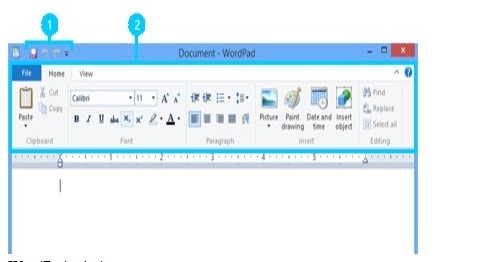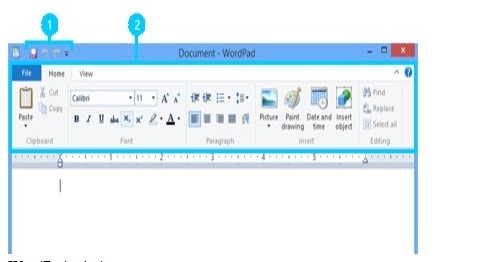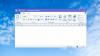JAKARTA, iNews.id - Cara membuat kolom tanda tangan di Word terbilang sangat mudah. Kolom ini memungkinkan pengguna untuk menyisipkan tanda tangan digital, gambar tanda tangan yang dipindai, atau bahkan tulisan tangan secara langsung.
Biasanya, dokumen berupa surat resmi memang membutuhkan kolom tersebut. Untuk membuatnya, pengguna tinggal memanfaatkan fitur bawaan Microsoft Word.
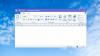
Baca Juga
Cara Menghilangkan Garis Biru di Word dengan Mudah dan Cepat
Dengan demikian, pengguna tak perlu memindah file ke aplikasi lain hanya untuk menyisipkan kolom tanda tangan. Berikut ini adalah cara membuat kolom tanda tangan di Microsoft Word, yang dirangkum iNews.id dari berbagai sumber, Rabu (8/5/2024).
Cara Membuat Kolom Tanda Tangan di Word
1.Melalui fitur Text Box
- Buka Microsoft Word.
- Klik tab Insert.
- Pilih Text Box.
- Arahkan kursor ke area yang ingin ditambahkan kolom tanda tangan.
- Buat text box di tempat tersebut sesuai ukuran yang diinginkan.
- Rapikan text box.
- Klik tab Shape Format.
- Klik Shape Outline.
- Klik No Outline untuk menghilangkan garis kolom.
- Jika membutuhkan lebih dari satu kolom, arahkan kursor pada kolom tanda tangan.
- Klik kanan lalu pilih Copy.
- Paste kolom di tempat yang diinginkan.
- Tambahkan teks di dalam kolom dengan klik kiri pada bagian dalam kolom.
- Kolom tanda tangan berhasil dibuat.
2. Melalui fitur Table
- Buka Microsoft Word.
- Posisikan kursor dengan klik kiri satu kali pada area yang akan dibubuhkan tanda tangan.
- Klik tab Insert.
- Pilih Table.
- Tentukan banyak kolom dan baris yang diinginkan.
- Tuliskan teks di dalam table sesuai keinginan.
- Jika ingin menghilangkan garis tepinya, klik tab Home.
- Pilih Border.
- Pilih No Border.
- Kolom tanda tangan berhasil dibuat.
Cara membuat kolom tanda tangan di Word di atas dilakukan pada Microsoft Word versi 2010. Semoga bermanfaat.
Editor: Komaruddin Bagja